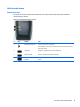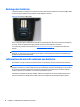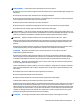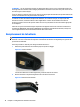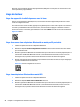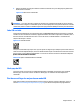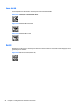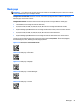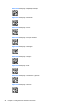Users Guide
4. Utilisez un éditeur de texte pour afficher les données entrantes sur le port désigné par le gestionnaire
Bluetooth de l'ordinateur.
Figure 4-18 Reliez au PC en mode HID
REMARQUE : Le scanner peut être configuré de manière qu'un code PIN soit demandé lors de la connexion.
Si vous souhaitez configurer un code PIN ou ajouter un nouvel équipement à un système utilisant un code PIN
confidentiel, veuillez consulter le Guide de référence de programmation (GRP) pour obtenir plus informations.
Code PIN variable
Certains pilotes de Bluetooth sur l'appareil hôte (tels que WIDCOMM et BlueSoleil 8) nécessitent un code PIN
variable. Lors de la tentative de connexion, l'application affiche une fenêtre comprenant un code PIN ; celui-ci
doit être saisi lors de l'utilisation du scanner. Lire le code-barres « Code PIN Variable » et redémarrez la
séquence de l'étape 2 ci-dessus.
Figure 4-19 Code PIN variable
Lorsque vous entendez le bip et que vous voyez le voyant vert clignoter pour indiquer que le lecteur attend la
saisie d'une entrée alphanumérique, entrez le code PIN variable requis en numérisant les codes-barres situés
dans la section « Pavé numérique/hexadécimal » au verso de ce manuel. Terminez en numérisant l'étiquette
Quitter code PIN Variable en mode HID.
Figure 4-20 Quitter code PIN Variable en mode HID
Mode pays du HID
Lorsque le scanner est connecté à un adaptateur Bluetooth en mode HID, il se peut que vous souhaitiez
définir le pays où se trouve votre PC. Accédez au « Mode pays » et numérisez une des étiquettes de
commande.
État de verrouillage des majuscules en mode HID
Cette option indique le format dans lequel le scanner envoie les données caractères. Reportez-vous à la
section
État du verrouillage des majuscules à la page 26 pour obtenir les étiquettes de programmation.
Liage du lecteur 21